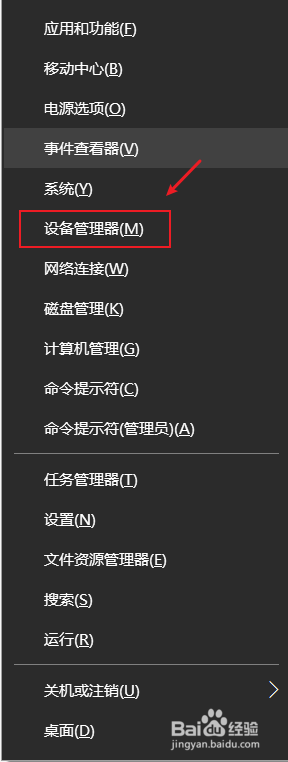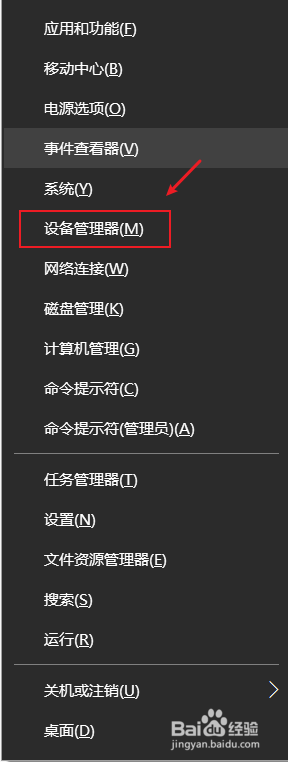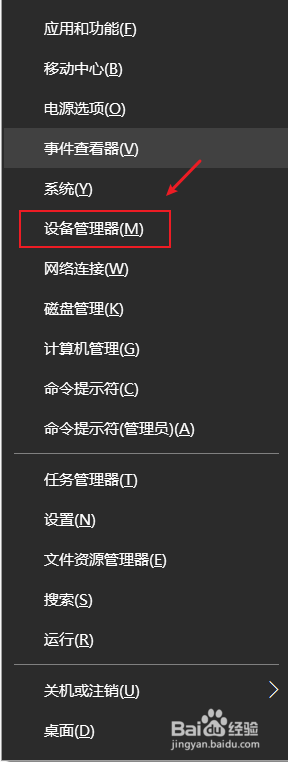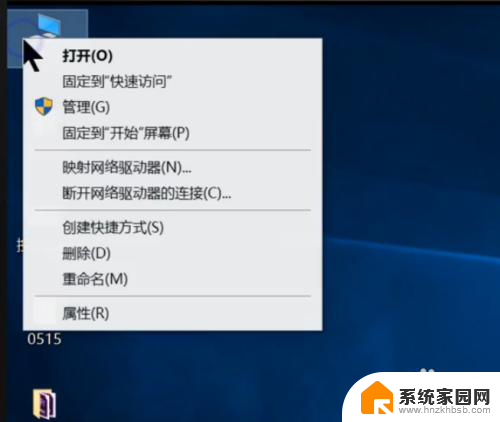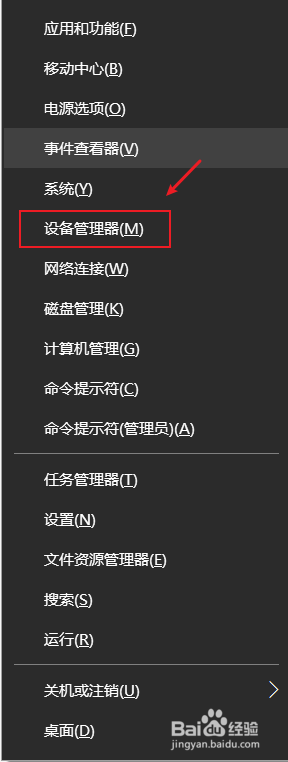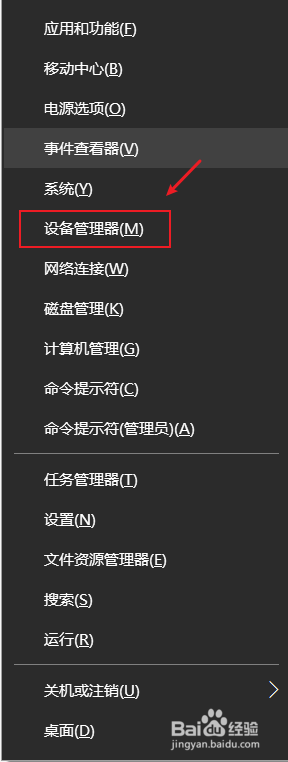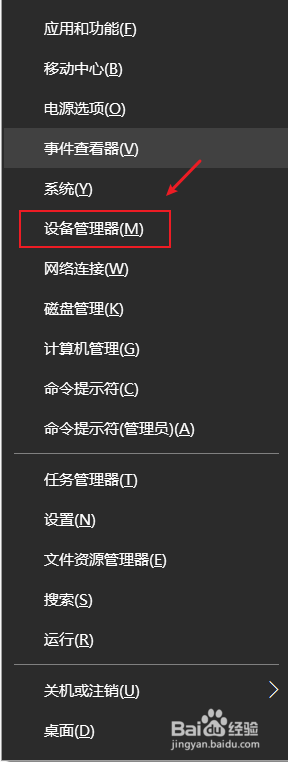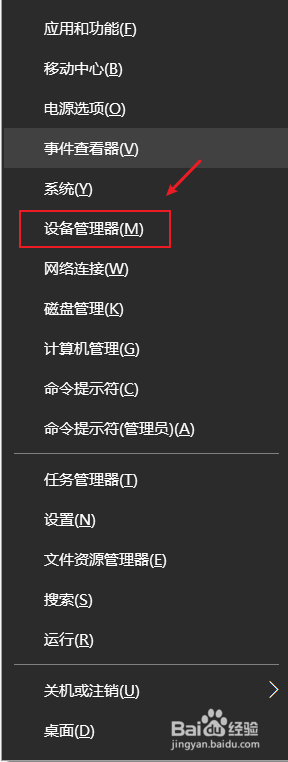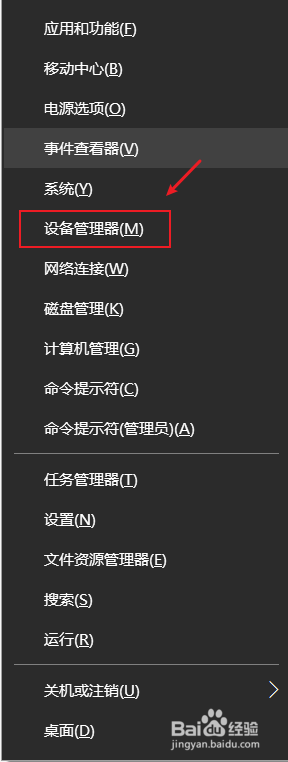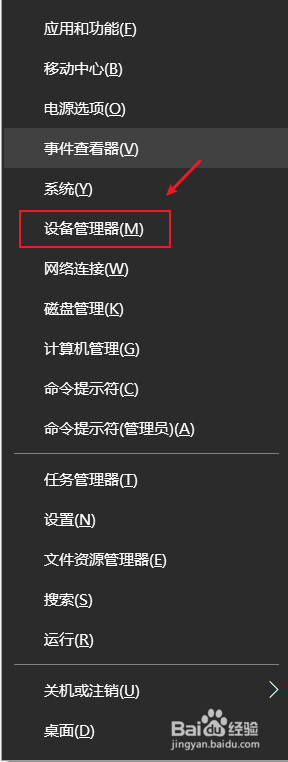win10设置使用独立显卡 win10独立显卡和集成显卡切换方法
随着科技的不断发展,电脑已经成为了我们日常生活中必不可少的工具,而在众多的电脑系统中,Windows 10无疑是最受欢迎的一款。对于某些用户来说,他们希望能够在使用Windows 10系统时灵活地切换独立显卡和集成显卡,以便在不同的场景中获得更好的图形性能。如何在Win10系统中设置和使用独立显卡以及切换两者之间,成为了一个备受关注的问题。本文将介绍Win10系统中设置使用独立显卡以及切换独立显卡和集成显卡的方法。
操作方法:
1.确认你的电脑是否是双显卡
1、按下win+X键,点击进入设备管理器
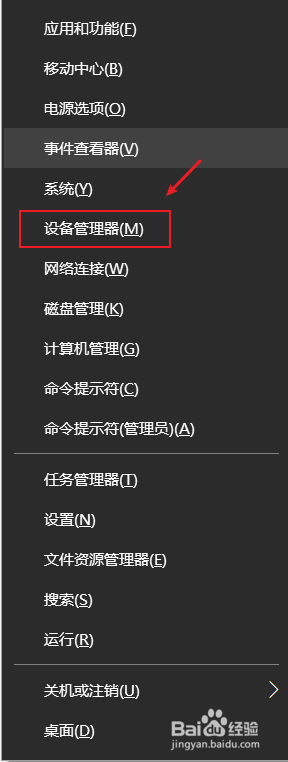
2、点击打开显示适配器,如果看到有两个显卡,那你的电脑就是双显卡的
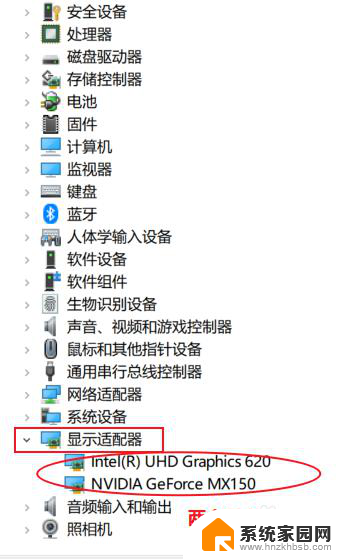
3.切换到独立显卡
1、按下win+q,搜索框输入NVIDIA。点击进入NVIDIA控制面板
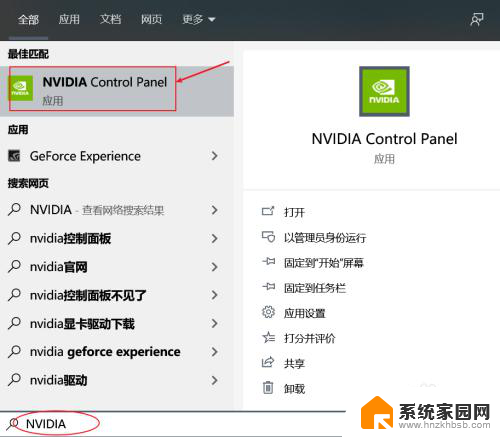
4.2、点击管理3D设置,在首选图形处理器那里。点击下拉选择高性能NVIDIA处理器,点击右下角的应用即可切换到了独立显卡。
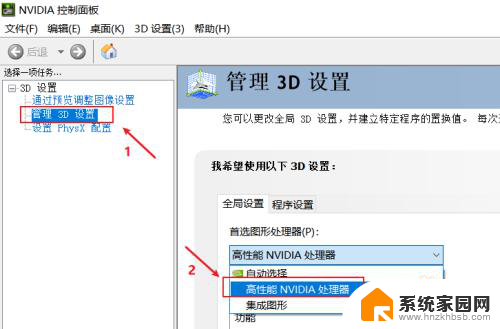
5.3、如果不需要高性能显卡,为了省电,可以选择集成显卡。在首选图形处理器那里。点击下拉选择集成图形,点击右下角的应用即可
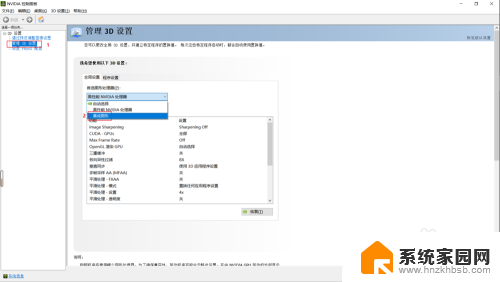
以上就是win10设置使用独立显卡的全部内容,如果还有不清楚的用户可以按照小编的方法进行操作,希望能够帮助到大家。